Ja esat līdzīgs man, tad tālrunis ir jūsu mūzikas atskaņošanas ierīce. Vai es izmantoju austiņas vai Bluetooth skaļruni, es izmantoju Spotify savā iPhone ierīcē un reti pieskartos darbvirsmas lietotnei. Tomēr pēc atskaņošanas saraksta mapju atklāšanas, rakstot apmēram 10 slēptās Spotify funkcijas, es prātoju, kādi citi triki darbvirsmas lietotnei varētu būt līdzi piedurknēm, kas nav pieejamas mobilajā lietotnē. Tad šeit ir piecas šādas funkcijas, sākot ar ļoti noderīgām un ļoti novērtētām atskaņošanas saraksta mapēm.
Playlist mapes
Ja jūsu atskaņošanas sarakstu saraksts ir garš un grūti saprotams, tad jāsāk grupu atskaņošana mapēs. Uzsāciet darbvirsmas lietotni, dodieties uz File> Create Playlist Folder un piešķiriet tai nosaukumu. Pēc tam varat atskaņot atskaņošanas sarakstus. Nevar izveidot vai rediģēt atskaņošanas sarakstu mapes ar mobilo lietotni, bet par laimi jūsu atskaņošanas saraksta mapes parādās mobilajā lietotnē.
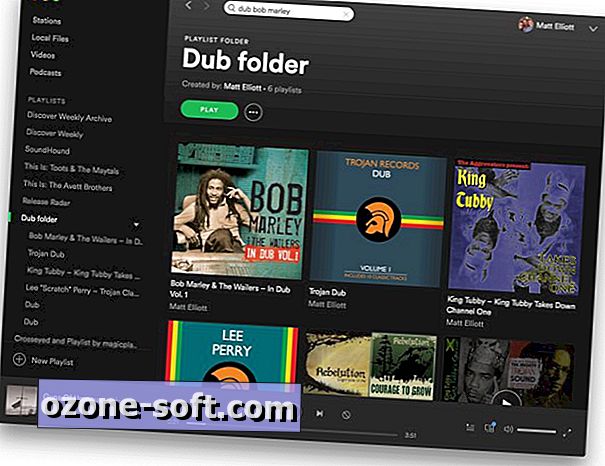
", " modalTemplate ":" {{content}} ", " setContentOnInit ": false} '>
Pievienojiet vietējos failus
Protams, Spotify ir vairāk nekā 30 miljonu dziesmu bibliotēka, bet jūs varat aizpildīt visus trūkumus, norādot Spotify, lai dziļi samazinātu jūsu personīgo mūzikas bibliotēku. Darbvirsmas lietotne automātiski skenēs jūsu datoru, lai atrastu mūzikas failus, bet jūs varat arī pievienot dziesmas manuāli. Lai to izdarītu, noklikšķiniet uz lejupvērstās bultiņas pogas labajā augšējā stūrī un noklikšķiniet uz Iestatījumi . Ritiniet uz leju līdz vietējiem failiem, noklikšķiniet uz pogas Pievienot avotu un pēc tam izvēlieties failus, kuriem vēlaties pievienot Spotify.
Skatīt dziesmu vēsturi
Mobilā lietotne nodrošina nesen atskaņotu drošības jostu, kas ļauj ritināt līdzi nesen noklausītos atskaņošanas sarakstus un albumus, bet tas nedod jums dziesmu sarakstu. Darbvirsmas lietotne darbojas. Logā Now Playing (Spēlēja lente) loga apakšdaļā noklikšķiniet uz mazās rindas pogas, kas atrodas labajā pusē no atskaņošanas vadības ierīcēm. Tas parādīs jūsu atskaņošanas rindu, bet, noklikšķinot uz Vēstures, jūs varat redzēt dziesmu dziesmas, kuras esat atskaņojis, neatkarīgi no tā, vai esat atskaņojis tās savā tālrunī vai datorā.
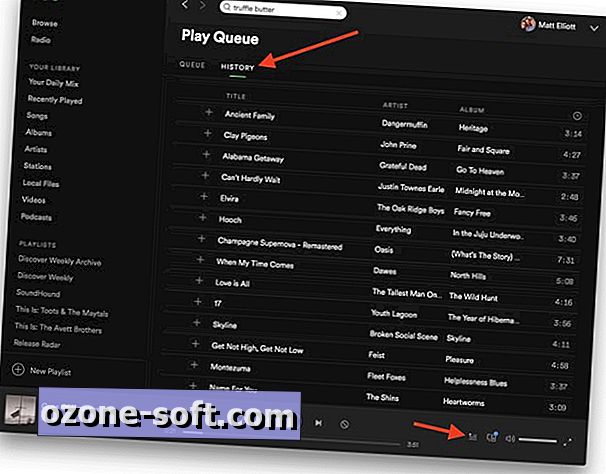
", " modalTemplate ":" {{content}} ", " setContentOnInit ": false} '>
Rediģēt atskaņošanas saraksta vāku
Spotify atlasa atskaņošanas saraksta vāku, bet jūs varat izvēlēties savu darbvirsmas lietotni. Atveriet atskaņošanas sarakstu, un, kad jūs peles virs mākslas darbiem, parādīsies zīmuļa ikona. Noklikšķiniet uz zīmuļa un pēc tam noklikšķiniet uz Izvēlēties attēlu, lai pievienotu savu vāciņu atskaņošanas sarakstam, un pēc tam noklikšķiniet uz Saglabāt .
Velciet un nometiet koplietošanu
Kad dzirdat lielisku dziesmu, kuru vēlaties koplietot ar draugu, darbvirsmas lietotne padara to tikpat vienkāršu kā vilkšana un nomešana. Vienkārši velciet dziesmu no lietotnes Spotify uz e-pasta rakstīšanas logu vai ziņu lietotni, un jūs varat nosūtīt saiti uz dziesmu. Saite tiks atvērta Spotify tīmekļa klientā. Kad es kopīgoju saiti, izmantojot Gmail, tā bija tikai vienkārša olīveļļa. Tomēr, kad es kopīgoju, izmantojot MacOS ziņu lietotni, saite kļuva par skaistu priekšskatījumu dziesmai ar albuma noformējumu.
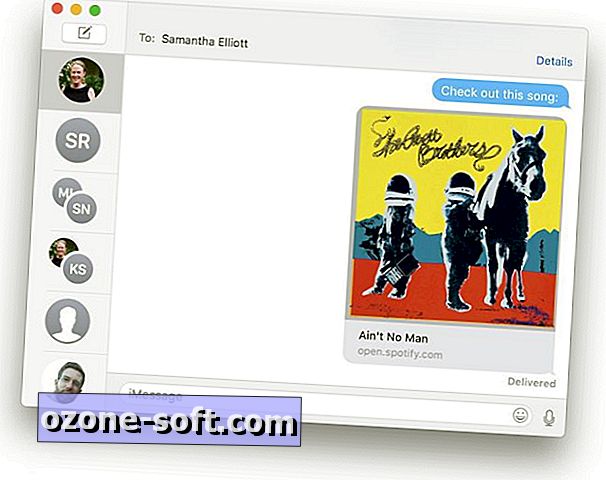
", " modalTemplate ":" {{content}} ", " setContentOnInit ": false} '>













Atstājiet Savu Komentāru